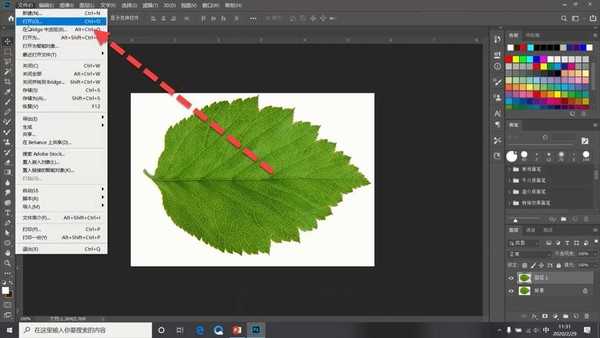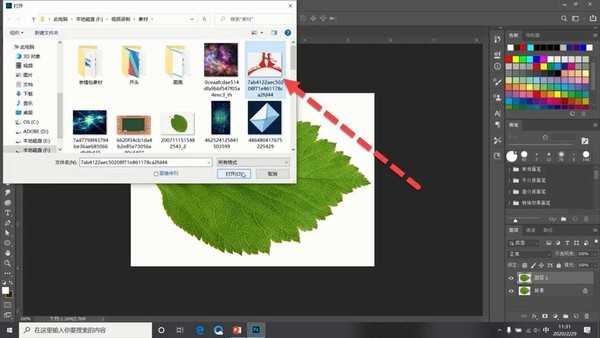相思资源网 Design By www.200059.com
如何利用ps树叶人物剪影效果?一片好看的树叶上,创作出一个创意的剪影效果,这样的效果在ps中便可轻松实现,有的朋友可能还不太清楚制作过程,今天,小编为大家带来了ps中在树叶上制作人物剪影教程。感兴趣的朋友快来了解一下吧。
- 软件名称:
- Adobe Photoshop CC 2019 20.0 简体中文安装版 32/64位
- 软件大小:
- 1.73GB
- 更新时间:
- 2019-12-04立即下载
ps中在树叶上制作人物剪影教程
使用魔术棒工具选择树叶区域。
使用快捷键Ctrl+j复制一个图层。
执行文件-打开命令。
打开剪影素材。
使用魔术棒工具选择剪影区域。
按住Ctrl+j复制一层。
将剪影导入树叶图层。
按住Ctrl+t调整图层大小和位置。
使用橡皮擦工具擦除不必要区域。
按住Ctrl+剪影图层建立选区。
隐藏剪影图层。
点击树叶图层,按住delete键删除所选区域。
隐藏背景图层即可。
成品。
总结如下。
以上便是小编为大家分享的"ps怎么制作树叶剪影 ps中在树叶上制作人物剪影教程"的全部内容,希望能够帮到你,持续发布更多资讯,欢迎大家的关注。
相思资源网 Design By www.200059.com
广告合作:本站广告合作请联系QQ:858582 申请时备注:广告合作(否则不回)
免责声明:本站文章均来自网站采集或用户投稿,网站不提供任何软件下载或自行开发的软件! 如有用户或公司发现本站内容信息存在侵权行为,请邮件告知! 858582#qq.com
免责声明:本站文章均来自网站采集或用户投稿,网站不提供任何软件下载或自行开发的软件! 如有用户或公司发现本站内容信息存在侵权行为,请邮件告知! 858582#qq.com
相思资源网 Design By www.200059.com
暂无ps怎么制作树叶剪影 ps中在树叶上制作人物剪影教程的评论...